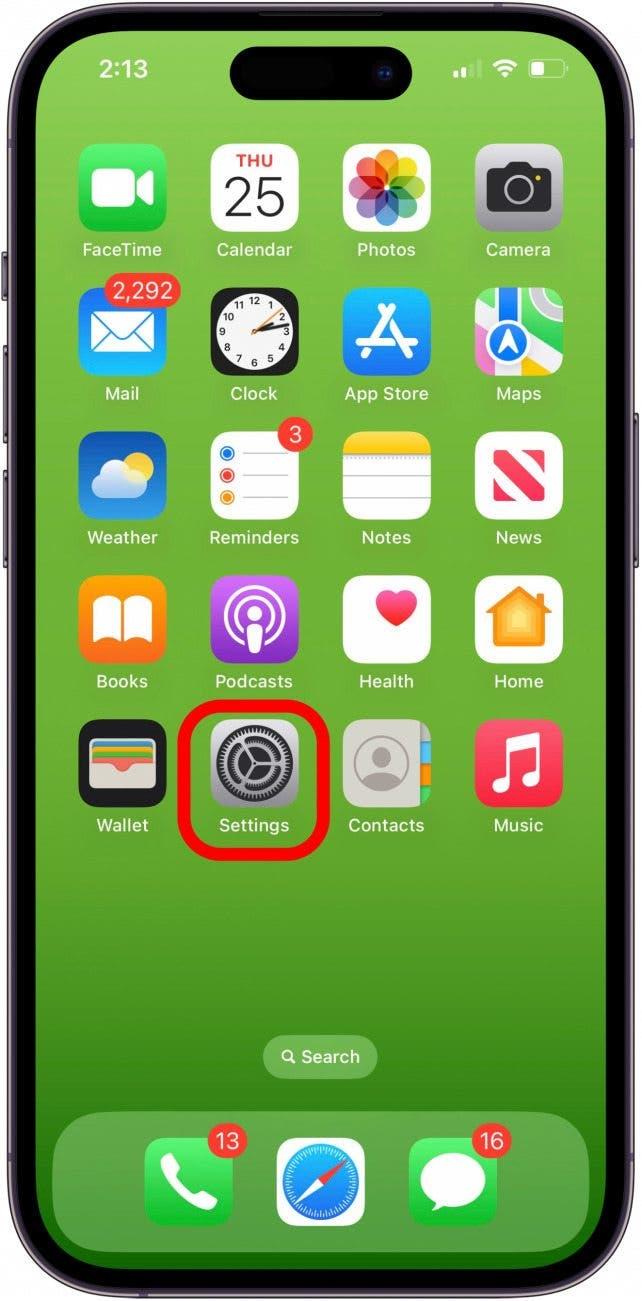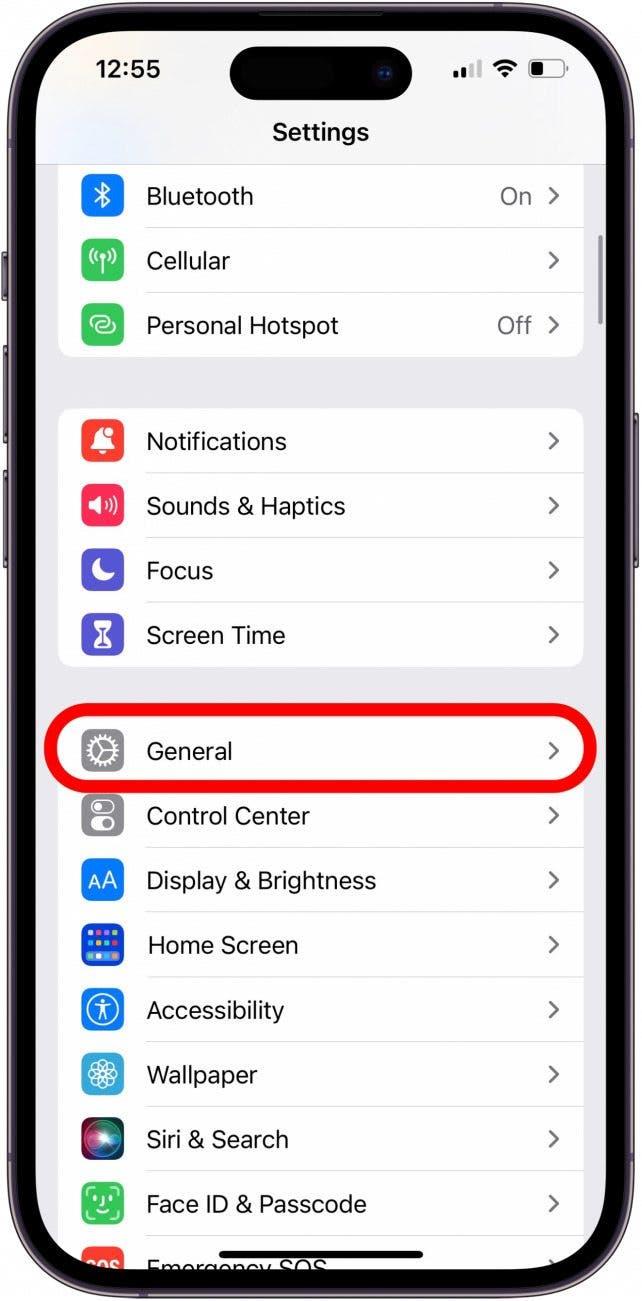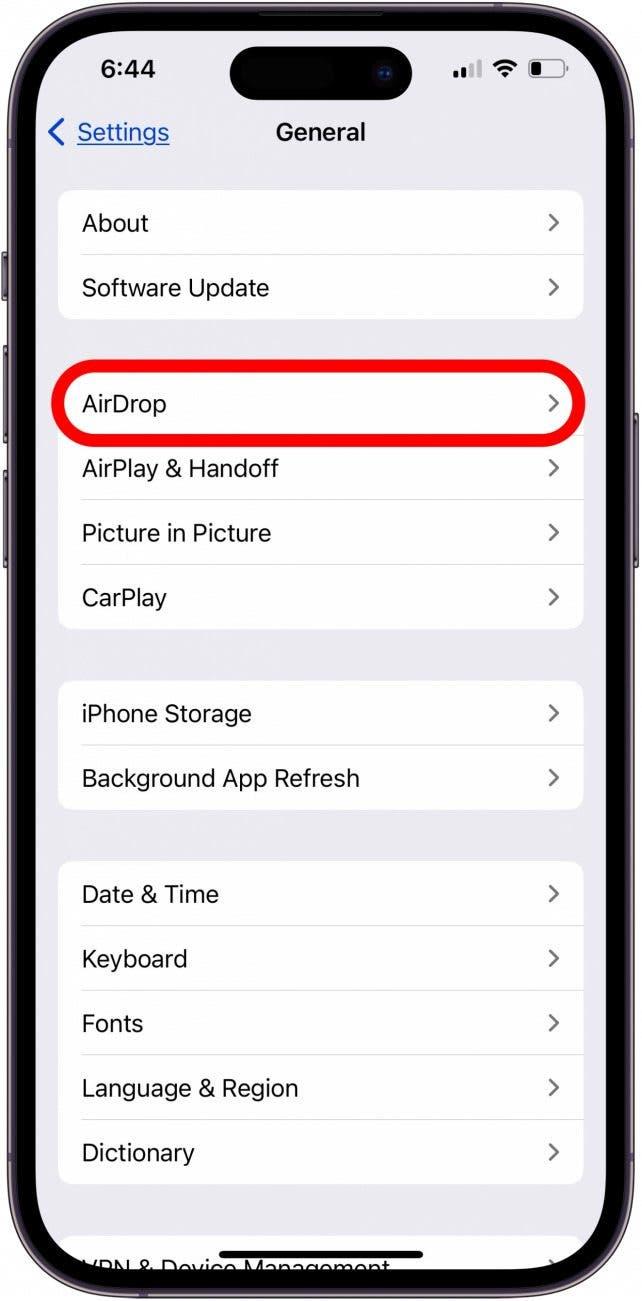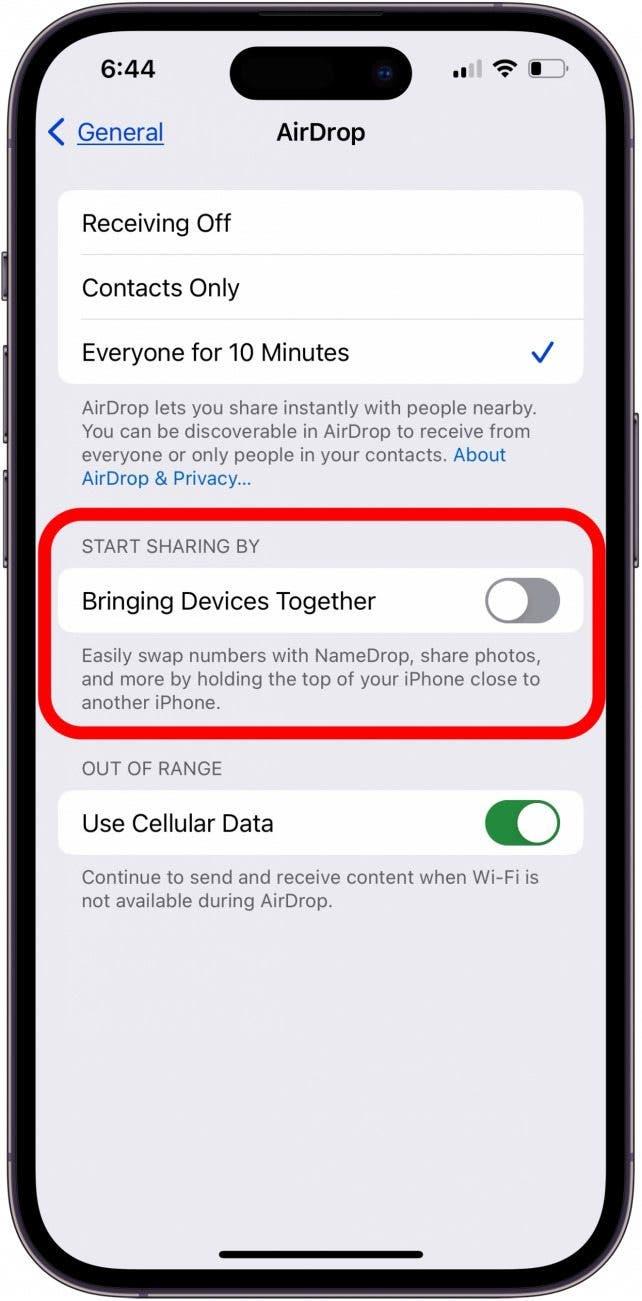Apple의 새로운 iOS 17 기능인 네임드롭을 사용하면 iPhone 사용자가 서로에게 연락처 정보를 빠르고 쉽게 보낼 수 있습니다. 하지만 좀 더 개인 정보를 보호하고 싶으시다면 어떻게 해야 할까요? 다음은 네임드롭을 비활성화하거나 다른 사람의 연락처 카드를 받지만 내 연락처 카드는 공유하지 않는 방법입니다.
iPhone에서 네임 드롭을 끄고 정보를 비공개로 유지하는 방법
Apple의 네임드롭을 설정한 후에는 네임드롭을 끄는 방법 또는 연락처 카드를 공유하지 않고 받기만 하도록 네임드롭을 설정하는 방법을 알고 싶을 수 있습니다. 이러한 네임드롭 설정 방법을 익혔다면, 무료로 제공되는 오늘의 팁에서 더 유용한 연락처 튜토리얼을 확인하세요!
네임드롭을 끄는 방법
외출할 때 원치 않는 네임드롭 알림이 밤새도록 iPhone에 뜨는 것을 원치 않으시나요? 네임드롭을 비활성화하는 방법은 다음과 같습니다. 걱정하지 마세요. 필요할 때 단계를 되돌리면 네임드롭을 다시 켤 수 있습니다.
 iPhone의 숨겨진 기능 발견하기하루 1분 만에 iPhone을 마스터할 수 있도록 매일 제공되는 팁(스크린샷과 명확한 지침이 포함된)을 받아보세요.
iPhone의 숨겨진 기능 발견하기하루 1분 만에 iPhone을 마스터할 수 있도록 매일 제공되는 팁(스크린샷과 명확한 지침이 포함된)을 받아보세요.
- 설정 앱을 엽니다.

- 일반을 탭합니다.

- AirDrop을 탭합니다.

- 장치 함께 가져오기를 끕니다.

네임드롭을 받기만 하도록 설정하는 방법
현재로서는 네임드롭을 영구적으로 수신 전용으로 설정할 수 없으며, 초대를 거절하거나 경우에 따라 개별적으로 수신 전용으로 설정해야 합니다. 방법은 다음과 같습니다:
네임드롭 초대를 받으면 내 연락처 카드를 공유하고 상대방의 연락처 카드를 받거나 상대방의 연락처 카드만 받을 수 있는 옵션이 표시됩니다.
나만 받기를 탭하면 상대방의 연락처 카드를 받게 되므로 원하는 시간에 상대방에게 연락할 수 있습니다.
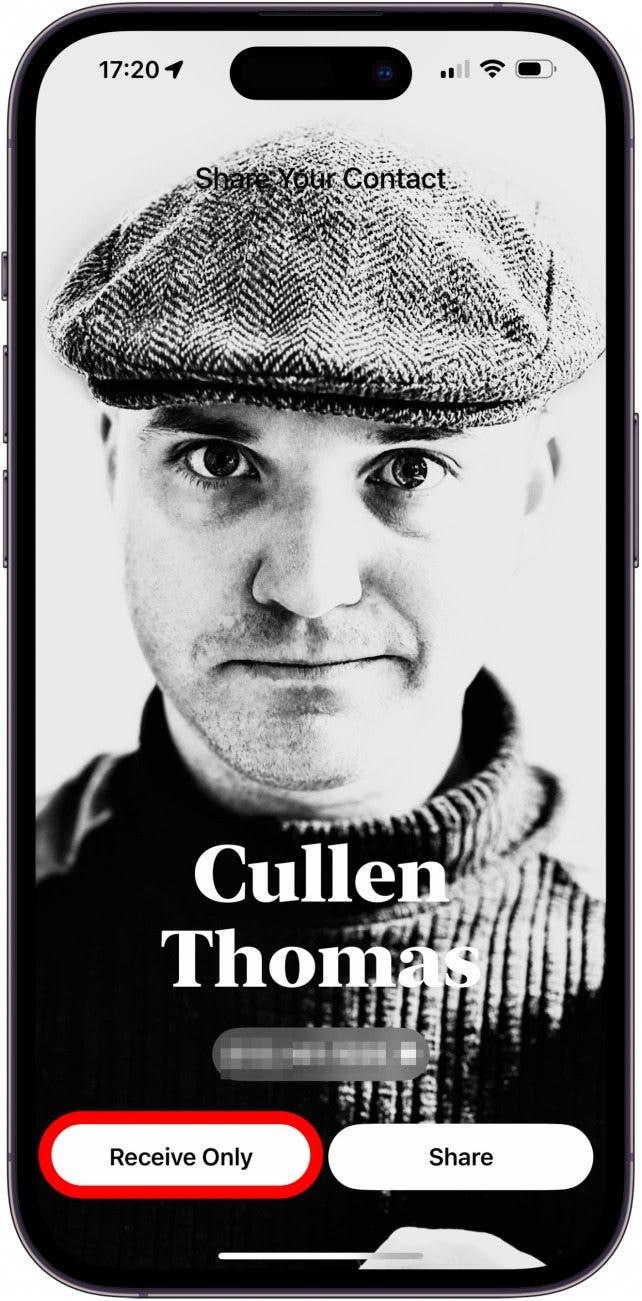
자주 묻는 질문
- iPhone에서 네임드롭을 어떻게 설정하나요? 블루투스와 에어드롭이 켜져 있고 에어드롭이 모든 사람으로 설정되어 있는지 10분 이상 확인합니다. 그런 다음 iPhone을 서로 가까이 가져가기만 하면 됩니다.
- 네임드롭을 사용자 지정하려면 어떻게 해야 하나요? 현재로서는 네임드롭을 끄거나 각 네임드롭 알림에 대해 연락처 카드를 제공하지 않도록 선택해야 합니다.
- 네임드롭이 작동하지 않는 이유는 무엇인가요? 두 iPhone 모두 iOS 17로 업데이트하고 Wi-Fi, 블루투스 및 AirDrop을 활성화해야 합니다.
이제 iPhone에서 네임드롭을 비활성화하거나 다른 iPhone의 연락처 카드는 받되 내 연락처 카드는 공유하지 않도록 선택하는 방법을 알았습니다. 이 튜토리얼이 재미있었다면, 연락처 카드를 FaceTime에서 사용할 수 없는 경우 해결하는 방법을 알아보세요.